Урок для 10 класу "Використання стилів, поняття про схему документа. Автоматичне створення змісту документа."
Конспект уроку для 10 класу "Використання стилів, поняття про схему документа. Автоматичне створення змісту документа." містить розгорнутий план, завдання для практичної роботи для виконання на комп'ютері.
10 клас
Тема: Інструктаж БЖД. Використання стилів, поняття про схему документа. Автоматичне створення змісту документа.
Мета:
навчальна: сформувати вміння та навички роботи зі стилями, темами, структурою документа Word; навчити створювати в автоматичному режимі зміст документу; донести правила стильового оформлення документів різних типів.
розвивальна: розвинути здатність логічно і творчо міркувати, робити евристичні висновки; розвинути вміння застосовувати отримані знання в практичних цілях.
виховна: виховати інформаційної культури; виховати творчий та естетичний підхід до роботи, бажання експериментувати; виховати прагнення до правильного стильового оформлення документів різних типів; професійно орієнтувати і підготувати до подальшого самонавчання майбутньої трудової діяльності.
Тип уроку: Комбінований урок
Обладнання: комп’ютери, підручники, робочі зошити,
Програмне забезпечення: текстовий процесор Microsoft Office Word 2013.
ХІД УРОКУ
І. ОРГАНІЗАЦІЙНИЙ ЕТАП (2 хв)
Доброго ранку, клас! Для початку я перевірю чи всі у нас сьогодні присутні.
ІІ. АКТУАЛІЗАЦІЯ ОПОРНИХ ЗНАНЬ
Самостійна робота
- Як вставити в текстовий документ формулу з колекції формул?
- Опишіть спосіб створення в текстовому документі формули, яка відсутня в колекції формул.
- Які набори спеціальних символів використовуються у формулах? Як вибрати потрібний символ?
Усне опитування:
Що таке формула?
Як додати формулу у текстовий документ?
Чи існують вбудовані формули?
Як видалити формулу?
ІІІ. ПОВТОРЕНЯ ПРАВИЛ ПОВЕДІНКИ В КАБІНЕТІ ІНФОРМАТИКИ
Повторення правил поведінки та техніки безпеки в кабінеті інформатики.
ІV. ОГОЛОШЕННЯ ТЕМИ УРОКУ
Тема сьогоднішнього уроку звучить наступним чином: «Використання стилів, поняття про схему документа. Автоматичне створення змісту документа».
V. ВИВЧЕННЯ НОВОГО МАТЕРІАЛУ
Загальні відомості про стилі. Використання експрес-стилів. Створення нового стилю для текстових об’єктів.
На попередніх уроках вам доводилося неодноразово створювати нові текстові документи та оформлювати їх належним чином, встановлюючи потрібні значення властивостей для об’єктів різних типів – тексту, таблиць, рисунків тощо. Якщо документ великий і має значну кількість різноманітних об’єктів, то форматування кожного окремого об’єкта може зайняти багато часу. Для прискорення оформлення документа і його об’єктів зручно використовувати стилі.
Стиль – це набір значень властивостей об’єктів певного типу, який має ім’я.
Наприклад, стиль абзаців визначає спосіб вирівнювання абзацу на сторінці, відступи від поля, міжрядковий інтервал тощо; стиль таблиць – колір і шаблон ліній меж таблиці, ширину стовпців і висоту рядків та спосіб обтікання таблиці текстом тощо.
Текстовий процесор Word за замовчуванням має власну бібліотеку професійно розроблених стилів, так звані експрес-стилі, в яких значення властивостей об’єктів підібрані гармонійно, з урахуванням основних вимог дизайну. Такі стилі розроблені для всіх типів об’єктів текстового документа – тексту, таблиць, графічних зображень та ін. Використання стилів дає змогу однією дією одразу змінити значення кількох властивостей об’єкта. Колекцію стилів користувач може доповнювати новими стилями, створюючи їх на основі вже існуючих або наново. Під час збереження документа з ним автоматично зберігаються і застосовані стилі, тобто при подальших відкриттях документа вигляд його буде такий самий.
Зразки експрес-стилів до текстових об’єктів документа (символів,абзаців)відображені на вкладці Главная в групі Стили.

Кожний зразок демонструє оформлення тексту відповідним стилем. Поруч з деякими з них міститься значок, який показує тип об’єктів, до яких цей стиль застосовується: до абзаців – ¶, до символів – а, до символів і абзаців – ¶а. Відповідні групи елементів керування для вибору експрес-стилів інших об’єктів (таблиць, графічних зображень тощо) розміщені на тимчасових вкладках Конструктор, Макет чи Формат, які призначені для опрацювання об’єктів певного типу.
У вікні списку експрес-стилів для будь-якого об’єкта завжди відображається кілька зразків, які використовувалися останніми. Для перегляду інших потрібно використати кнопки (вверх) чи (вниз )цього списку. Для відкриття всього списку потрібно вибрати кнопку Додатково (стрелочка вниз роризонтальной палочкой)групи Стилі.
Для застосування експрес-стилю потрібно виділити об’єкт і вибрати у списку потрібний стиль. Звертаємо вашу увагу, що при цьому застосовується попередній динамічний перегляд вибраного стилю.
Стилі можна перейменувати або видалити, скориставшись командами контекстного меню зразка стилю. Слід пам’ятати, що зазначені операції не можливі над стилями заголовків. Для відмови від застосування експрес-стилю та встановлення значень властивостей об’єкта за замовчуванням потрібно вибрати команду Очистити форматування, Очистити,Скидання параметрів рисунка, які розміщені на вкладках відповідних об’єктів (таблиць, рисунків тощо)
Створення нового стилю для текстових об’єктів: Користувач може розробити новий стиль об’єктів кількома способами. Наприклад, можна відформатувати деякий об’єкт належним чином і зберегти цей «зразок» з набором значень його властивостей як новий стиль, надавши йому ім’я.
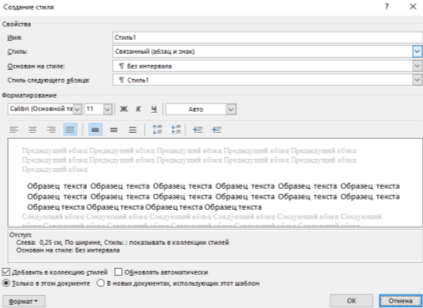 В іншому випадку значення параметрів форматування та ім’я стилю задаються у відповідному діалоговому вікні. Наприклад, створення стилю текстового об’єкта можна здійснити в такий спосіб:
В іншому випадку значення параметрів форматування та ім’я стилю задаються у відповідному діалоговому вікні. Наприклад, створення стилю текстового об’єкта можна здійснити в такий спосіб:
1. Відкрити вікно Додаткові парметри стилів вибором кнопки ![]() відкриття діалогового вікна в групі Стилі на вкладці Основне (Головна).
відкриття діалогового вікна в групі Стилі на вкладці Основне (Головна).
2. Вибрати у нижній частині вікна Стилі кнопку Створити стиль - Змінити.
3. Установити в вікні Створення стилю за допомогою форматування потрібні значення властивостей стилю: ім’я, тип стилю, до якого він буде застосовуватися, шрифт, колір символів, спосіб вирівнювання, міжрядковий інтервал та ін.
4. Якщо встановити перемикач Нові документи на основі цього шаблону, то новий стиль застосовуватиметься не тільки в поточному документі, а й інших, які створюватимуться на основі цього шаблону.
5. Установити за потреби значення інших властивостей, вибравши кнопку Формат у нижній частині вікна.Вибрати кнопку ОК.
Для полегшення роботи зі стилями текстових об’єктів у Word існує спеціальний засіб – інспектор стилів, який дає змогу відстежувати стилі абзаців і символів, які використовувалися в означеному документі. Для відкриття його вікна потрібно вибрати кнопку Інспектор стилів у нижній частині вікна Стилі ![]() .
.
Використовуючи засоби інспектора стилів, можна встановити або відмінити певні стилі.
Теми документа та їх застосування. Правила стильового оформлення документів різних типів.
Дизайн – Теми – Вибір теми
Можливості: зміна кольорів, шрифтів, інтервалів між абзацами, ефекти.
Робота із структурою документа.
Багатосторінкові документи (реферати, курсові роботи, брошури, книжки тощо) зручно ділити на структурні частини – розділи, параграфи, пункти тощо, створюючи таким чином ієрархічну структуру документа.
Структура документа – це ієрархічна схема розміщення складових частин документа.
Форматування багатосторінкових документів у Word передбачає використання спеціальних стилів з іменами Заголовок 1, Заголовок 2, ..., Заголовок 9, які дають змогу автоматизувати створення ієрархічної структури документа. Для цього потрібно:
1. Виділити назву структурної частини документа.
2. Вибрати на вкладці Основне в групі Стилі такий стиль заголовка, який відповідає рівню структурної частини в ієрархічній схемі документа.
3. Повторити пункти 1– 2 цього алгоритму для заголовків усіх структурних частин документа.
Для перегляду структури документа, відформатованого таким чином, використовується режим перегляду Структура, який встановлюється вибором кнопки Структура на вкладці Вигляд у групі Режими перегляду документа. (Виляд – Режим перегляду документа – Структура – Закртити режим структури)
У цьому режимі зовнішній вигляд документа відрізняється від його вигляду в режимі Розмітка сторінки, у якому ви звикли працювати. У режимі Структура текст відображається у згорнутому вигляді, і на екран виводяться тільки заголовки структурних частин та основний текст. Для кращої візуалізації ієрархічної структури рівні тексту документа мають різний відступ від лівого поля. Біля кожного рівня тексту є відповідна позначка:
![]() – якщо у рівня є підрівні або підпорядкований текст;
– якщо у рівня є підрівні або підпорядкований текст;
– якщо у рівня відсутній підпорядкований текст;
– якщо цей текст має найнижчий рівень (так званий основний текст, до якого не застосовувалися стилі заголовків).
Структурні знаряддя вкладки Структура (призначення кнопок і т. п.):

Вмикання режиму Структура зумовлює появу на Стрічці додаткової вкладки Структура, елементи керування якої дають змогу редагувати документ, працюючи з його структурними частинами, а не із самим текстом. Основна зручність перегляду документа в режимі Структура полягає в тому, що є можливість налаштовувати відображення будь-якого рівня тексту, приховуючи при цьому ті рівні, які займають нижчий рівень в ієрархії. Для цього потрібно на вкладці Структура в групі Структурні знаряддя вибрати потрібний рівень зі списку Показати рівень. Якщо необхідно розгорнути вміст деякої окремої структурної частини документа, слід двічі клацнути на значку біля відповідного заголовка. Повторення цих дій приховає вкладений текст.
Якщо вкладений текст має великий шрифт чи занадто довгий текст, що заважає роботі, можна відключити відображення форматування (зняти позначку прапорця Показати форматування тексту), а також відображення всіх рядків тексту, крім першого рядка абзаців (установити позначку прапорця Показати лише перший рядок). У цьому режимі також можна редагувати текст документа.
Автоматичне створення змісту документа.
Якщо для кожного із заголовків багатосторінкового документа його рівень визначено з використанням відповідних стилів заголовків, то текстовий процесор Word дає змогу автоматично створити зміст такого документа. Для цього програма здійснює посторінковий поділ документа і для кожного структурного елемента документа визначає номер сторінки, з якої ця частина документа розпочинається. Отримані дані оформлюються у вигляді таблиці, у яку вносяться назви заголовків і відповідні номери сторінок .
Зміст документа – це перелік назв структурних частин документа, впорядкований відповідно до його ієрархічної схеми, із зазначенням відповідних номерів сторінок.
Виконується ця операція в режимі перегляду Розмітка сторінки. Для автоматичного створення змісту документа необхідно виконати такий алгоритм:
1. Установити курсор у тому місці документа, де потрібно розмістити зміст.
2. Виконати Посилання (Ссылки) – Зміст (Оглавление) - Зміст (Оглавление).
3. Вибрати в списку вбудованих зразків потрібний варіант оформлення змісту.
Створений зміст можна використовувати для швидкого переміщення до потрібних структурних частин документа, пошуку необхідних розділів, підрозділів тощо. Для цього слід у змісті документа вибрати потрібний заголовок, тримаючи натиснутою клавішу Ctrl. Зверніть увагу, що вигляд текстового курсора зміниться на такий – ![]() .
.
Якщо в ході роботи над документом його текст і структура змінювалися, то зміст документа потрібно оновити. Для цього потрібно виконати: Посилання (Ссылки ) - Зміст (Оглавление) - Оновити таблицю (Обновить таблицу).
VІІ. ФОРМУВАННЯ ПРАКТИЧНИХ НАВИЧОК
Створення змісту документа (робота з файлом-заготовкою)
Завдання 1. Робота з автоматичного створення змісту документа в текстовому документі
- Надрукувати наступний текст:
Україна
ХАРАКТЕРИСТИКИ
Площа. 603 700 кв. км.
Географічне положення. 490 п.ш., 320 в. д.
Населення. 49 080 000 (73% українці, 22% росіяни).
Щільність населення. 86 на кв. км.
Столиця. Київ.
Державна мова. Українська.
Основні статті імпорту. Енергоресурси, верстати і деталі, транспортне устаткування, хімікати, пластмаси, гума.
Основні статті експорту. Чорні і кольорові метали, хімікати, транспортне устаткування, продукти харчування .
Грошова одиниця. 1 гривня = 100 копійок.
Статус. Республіка.
КЛІМАТ
На більшій частині країни клімат помірний, з чітким поділом на чотири пори року з холодною зимою і теплим летом. На Кримському узбережжі клімат субтропічний. Середня температура в Києві -6°С в січні і +20°С в липні. Річна кількість опадів складає, у середньому, 500 мм у рік з деякими зональними відхиленнями. Клімат сприятливий для сільського господарства і туризму, особливо в Криму.
ЕКОНОМІКА
Україна займає вигідне географічне положення на стику Європи й Азії. З 1991 р. в Україні здійснюється перехід від централізованого планування до ринкової економіки. Володіючи розвиненою чорною металургією, Україна входить у число ведучих виробників сталі. Один з найбільших у світі комплексів металургії і важкої промисловості знаходиться в Донецькому басейні. Важливу роль відіграє хімічна індустрія, що виробляє кокс, мінеральні добрива і сірчану кислоту. Гірничодобувна галузь дає країні вугілля, природний газ і залізну руду. Серйозну проблему представляє переклад оборонних підприємств на випуск продукції мирного призначенні. Зростаючий попит на споживчі товари знаходить висвітлення в нарощуванні випуску таких видів продукції, як телевізори і холодильники. У промисловості і будівництві зайняте понад 32 % робочої сили.
СІЛЬСЬКЕ ГОСПОДАРСТВО
Біля половини території України займають родючі чорноземи, ідеальні для ведення сільського господарства. Приблизно на 60% угідь вирощуються такі культури, як пшениця, кукурудза і цукровий буряк. 13% площ зайняті посівами кормових культур для тваринництва — корів, свиней і овець. Основні зони аграрного виробництва розташовані в центрі і на півдні України. Велика частина аграрної продукції виробляється колективними господарствами, У сільському і лісовому господарстві зайняте близько 24% трудових ресурсів.
- Відформатувати текст, як на зразку.
- Виділити слова Характеристики, Клімат, Економіка, Сільське господарство як Заголовок 1. Перед кожним заголовком натисніть на меню Вставка – Разрыв – C новой страницы для того, щоб побачити всі можливості автоматичного змісту.
- Виділити слова Площа, Географічне положення, Населення, Щільність населення, Столиця, Державна мова, Основні статті імпорту, Основні статті експорту, Грошова одиниця, Статус як Заголовок 2
- Після слова Україна написати Зміст та поставити курсор з нового рядку. Натиснути меню Вставка – Ссылка - Оглавления и указатели – вкладка Оглавление. Обрати вигляд змісту, тип заповнення пропусків – нижнє підкреслення, формат – Изысканный, 2 уровня.
- Після створення змісту від форматуйте його за власним бажанням(змініть шрифт, розмір, колір і т.д.)
- За допомогою мишки та кнопки Ctrl перейдіть на сторінку документа про Сільське господарство.
VІІІ. РЕЛАКСАЦІЯ
Вправи для зняття зорової втоми:
Відкритими очима повільно, в такт диханню, плавно малюйте очима вісімку в просторі: по горизонталі, вертикалі, діагоналі. Повторити 5–7 разів у кожному напрямку.
Поставте великий палець руки на відстані 20–30 см від очей. Дивіться двома очима на кінець пальця 3–5 сек. Закрийте одне око на 3–5 сек. Потім знову дивіться двома очима, закрийте інше око. Повторити 10–12 разів.
ІХ. ЗАСВОЄННЯ НАБУТИХ ЗНАНЬ.
Фронтальне опитування:
- Що таке стиль?
- Як змінити тему документа?
- Яким має бути документ, щоб можна було створити автозміст? (структурованим)
Х.РЕФЛЕКСІЯ.
Прийом «Незакінчені речення»
Продовжте речення, записані на дошці: «Сьогодні на уроці я дізнався про…», «Набуті знання та вміння можна використати…»
ХІ.ДОМАШНЄ ЗАВДАННЯ
Завдання за підручником: опрацювати конспект,
Оцінки за урок отримують: _________________________________________
1


про публікацію авторської розробки
Додати розробку
